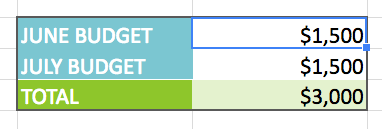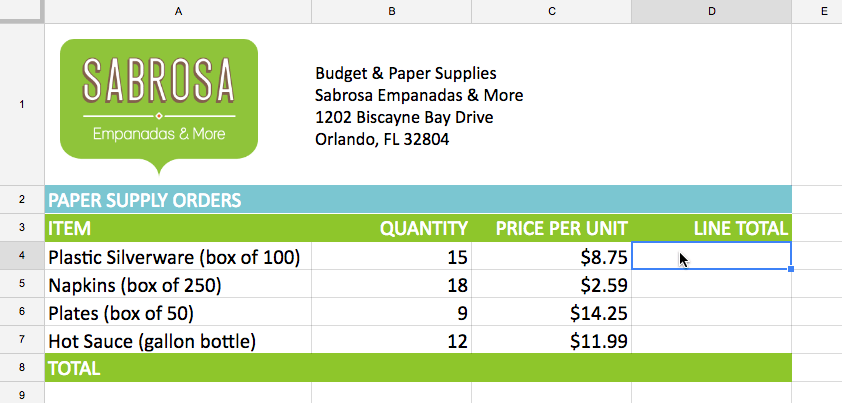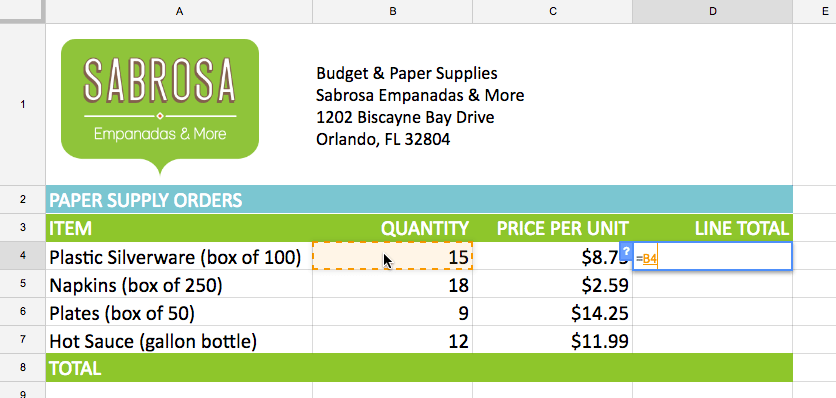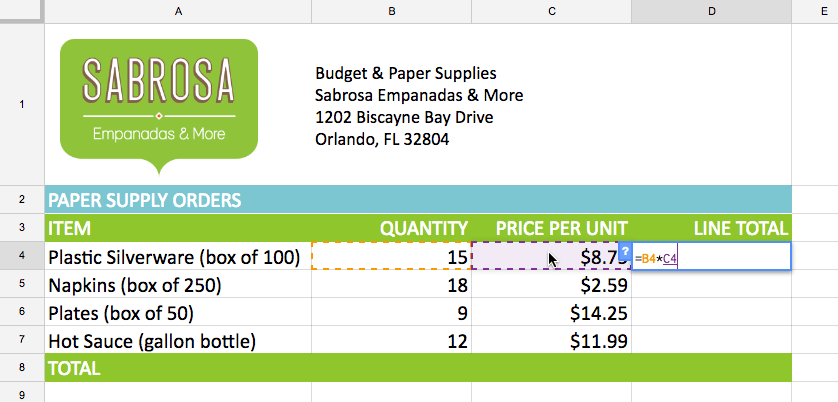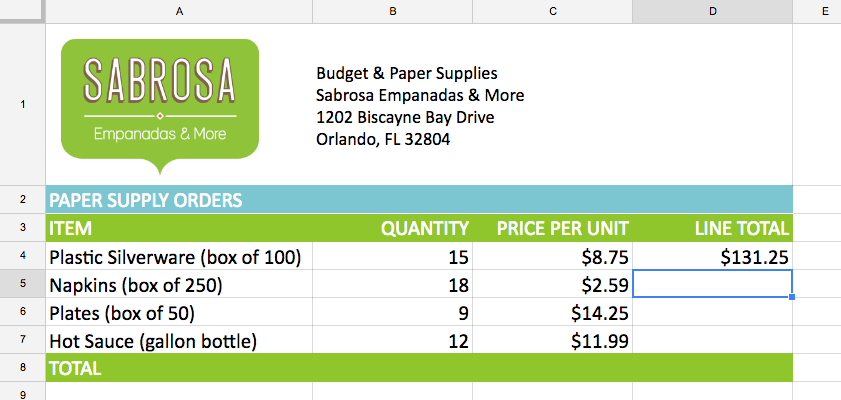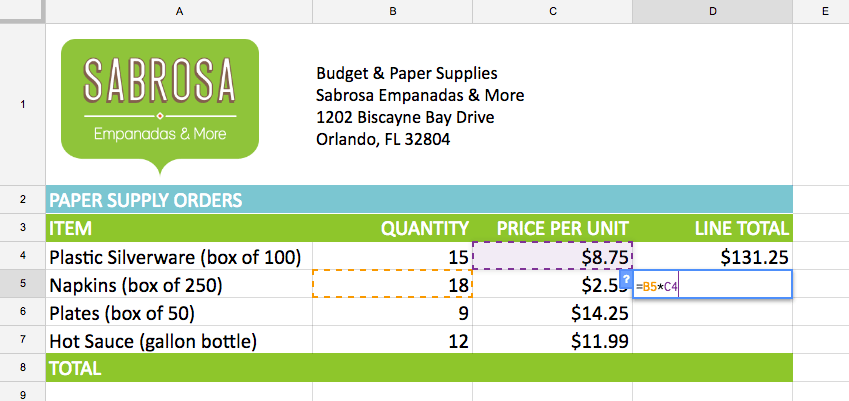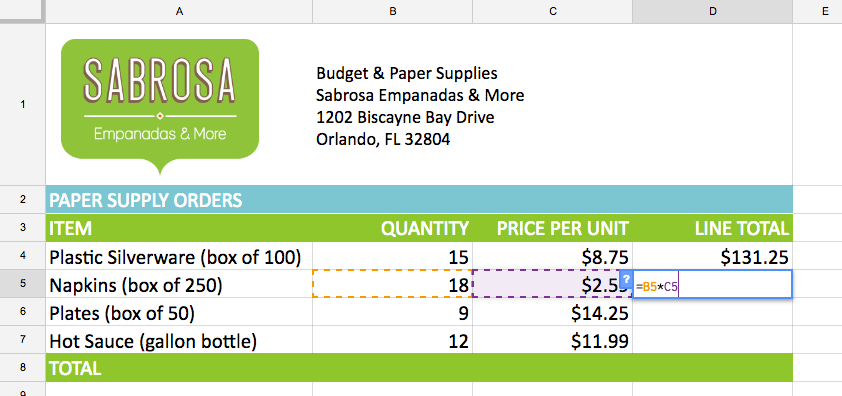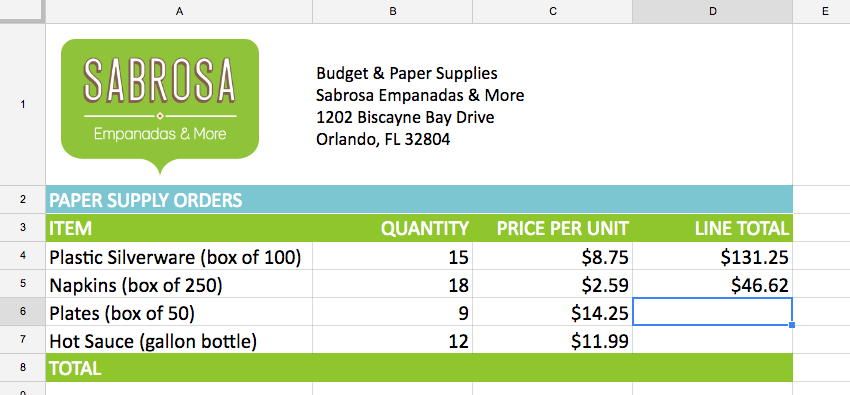Podczas pracy z informacjami liczbowymi do wykonywania obliczeń można używać Arkuszy Google . Na tej lekcji nauczysz się tworzyć proste formuły umożliwiające dodawanie, odejmowanie, mnożenie i dzielenie wartości. Poznasz także podstawy używania odwołań do komórek w formułach.
Twórz proste formuły
Wygodną i oszczędzającą czas funkcją Arkuszy Google jest możliwość dodawania, odejmowania, mnożenia i dzielenia informacji liczbowych. Arkusze Google korzystają z wyrażeń matematycznych zwanych formułami, które ułatwiają wykonywanie tych obliczeń. W tej lekcji skupimy się na formułach zawierających operator matematyczny.
W większości przypadków w formule będziesz używać adresu komórki. Nazywa się to używaniem odwołań do komórek. Zaletą korzystania z odwołań do komórek jest to, że możesz zmienić wartość w komórce, do której się odwołujesz, a formuła zostanie automatycznie przeliczona. Używanie odwołań do komórek w formułach gwarantuje, że wartości w formule są prawidłowe.
Operatory matematyczne
Arkusze Google używają standardowych operatorów w formułach: znak plus dla dodawania (+), znak minus dla odejmowania (-), gwiazdka dla mnożenia (*), ukośnik dla dzielenia (/ ) i karetka (^) dla wykładnika.
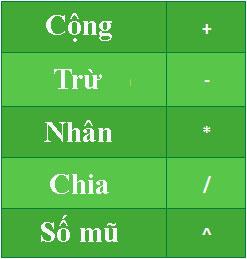
Wszystkie formuły muszą zaczynać się od znaku równości (=). Dzieje się tak, ponieważ komórka zawiera formułę i obliczoną przez nią formułę lub jest jej równa.
Użyj odwołań do komórek
Jeśli formuła zawiera adres komórki, używa odwołania do komórki. Tworzenie formuł z odwołaniami do komórek jest przydatne, ponieważ można aktualizować wartości liczbowe w komórkach bez konieczności przepisywania formuły.
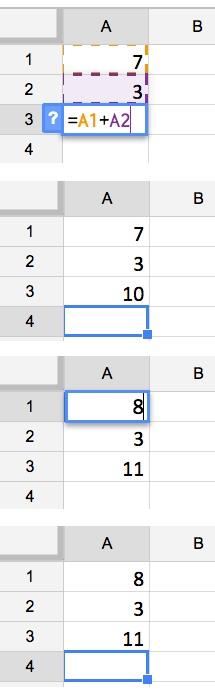 Łącząc operatory matematyczne z odwołaniami do komórek, możesz tworzyć wiele prostych formuł w Arkuszach Google. Formuły mogą także zawierać kombinację odwołania do komórki i liczby.
Łącząc operatory matematyczne z odwołaniami do komórek, możesz tworzyć wiele prostych formuł w Arkuszach Google. Formuły mogą także zawierać kombinację odwołania do komórki i liczby.
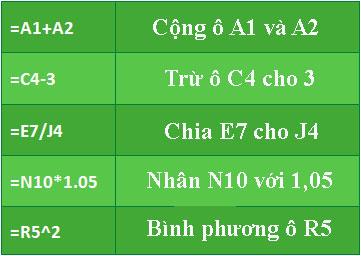
Twórz formuły
W przykładzie zostaną użyte proste formuły i odwołania do komórek, które pomogą obliczyć budżety.
Jak tworzyć formuły
1. Wybierz komórkę, w której będzie wyświetlana obliczona wartość.
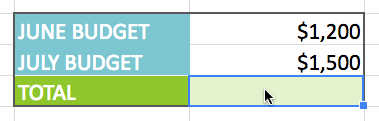 2. Wpisz znak równości (=).
2. Wpisz znak równości (=).
3. Wpisz adres komórki, do której chcesz się odwołać jako pierwsza w formule. Wokół wskazanej komórki pojawi się kropkowana ramka.
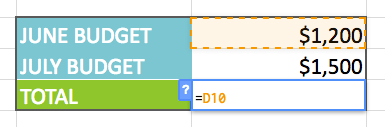 4. Wprowadź operatora, którego chcesz używać. Na przykład wpisz znak plus (+).
4. Wprowadź operatora, którego chcesz używać. Na przykład wpisz znak plus (+).
5. Wpisz adres komórki, do której chcesz się odwołać jako druga w formule.
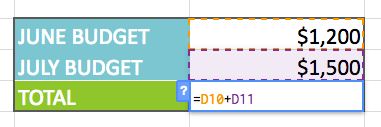 6. Naciśnij klawisz Enter na klawiaturze. Formuła jest obliczana, a Arkusze Google wyświetlają wyniki.
6. Naciśnij klawisz Enter na klawiaturze. Formuła jest obliczana, a Arkusze Google wyświetlają wyniki.
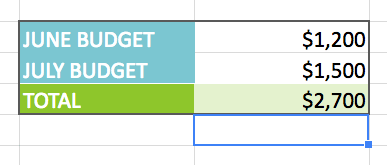 Aby zobaczyć, jak formuła zostanie przeliczona, spróbuj zmienić wartość którejkolwiek komórki. Formuła automatycznie wyświetli nową wartość.
Aby zobaczyć, jak formuła zostanie przeliczona, spróbuj zmienić wartość którejkolwiek komórki. Formuła automatycznie wyświetli nową wartość.
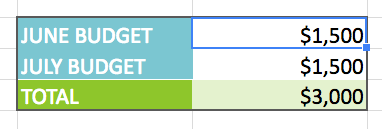
Arkusze Google nie zawsze informują, czy formuła zawiera błąd, dlatego należy sprawdzić wszystkie formuły.
Jak tworzyć formuły metodą „wskaż i kliknij”.
Zamiast wpisywać adresy komórek, możesz wskazać i kliknąć komórki, które chcesz uwzględnić w formule.
1. Wybierz komórkę, w której będzie wyświetlana obliczona wartość.
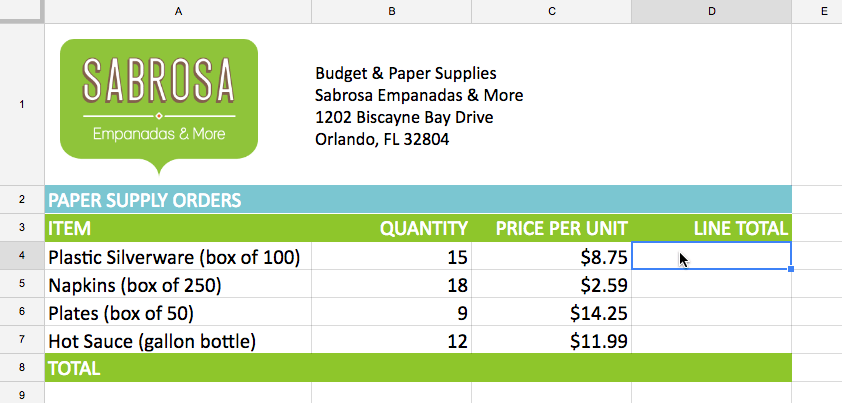
2. Wpisz znak równości (=).
3. Kliknij komórkę, do której chcesz się odwołać jako pierwsza w formule. Adres komórki pojawiający się w formule.
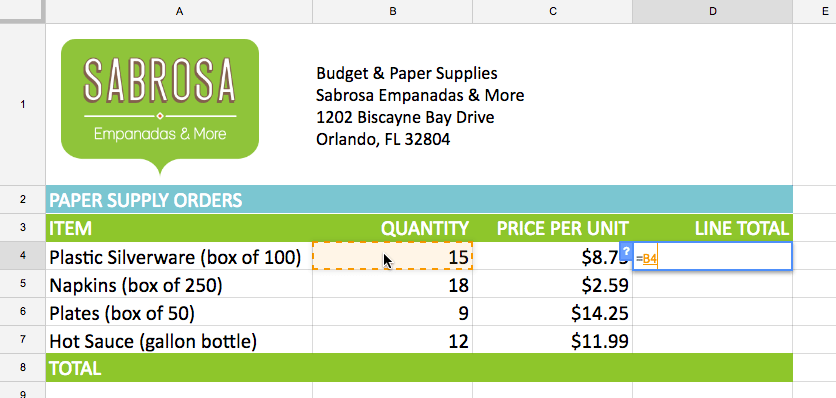
4. Wpisz operator, którego chcesz użyć w formule. Na przykład wpisz znak mnożenia (*).
5. Kliknij komórkę, do której chcesz się odwołać jako drugą w formule. Adres komórki pojawiający się w formule.
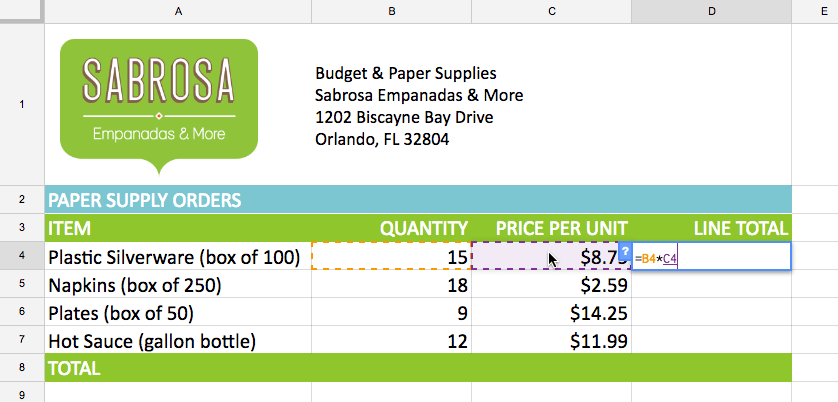
6. Naciśnij klawisz Enter na klawiaturze. Formuła zostanie obliczona, a wartość pojawi się w komórce.
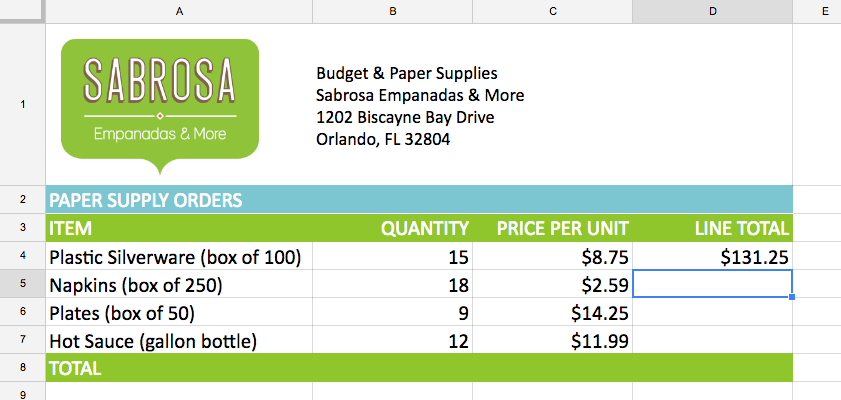
Jak edytować formuły
Czasami możesz chcieć zmodyfikować istniejący przepis. W przykładzie wprowadzono do formuły nieprawidłowy adres komórki, dlatego należało go poprawić.
1. Kliknij dwukrotnie komórkę zawierającą formułę, którą chcesz edytować. Formuła zostanie wyświetlona w komórce.
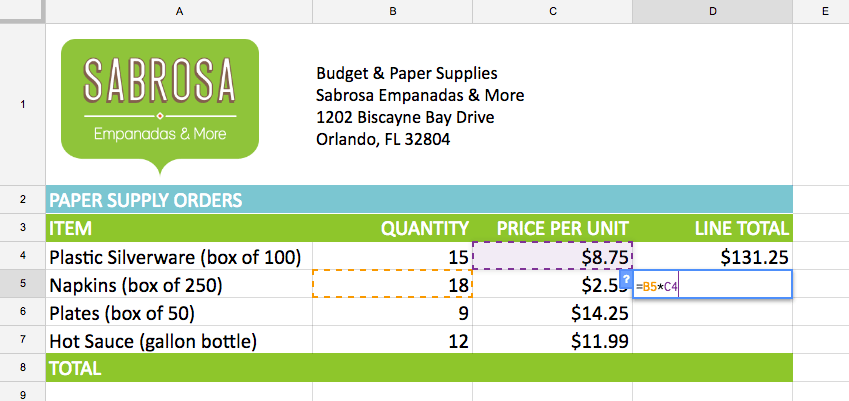
2. Wprowadź żądane zmiany w formule. Na przykład zamień C4 na C5.
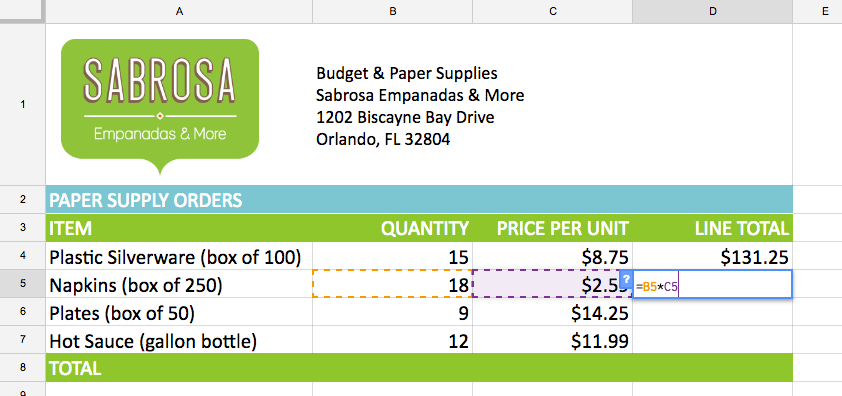
3. Kiedy skończysz, naciśnij klawisz Enter na klawiaturze. Formuła zostanie przeliczona ponownie, a nowa wartość zostanie wyświetlona w komórce.
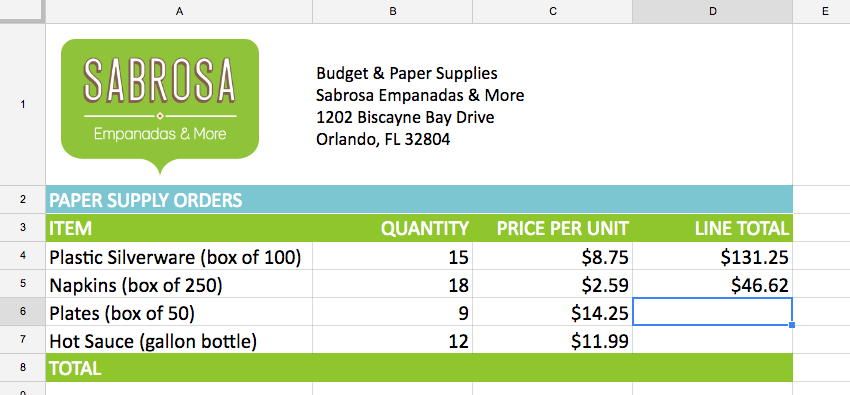

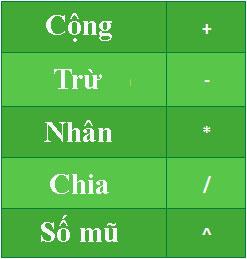
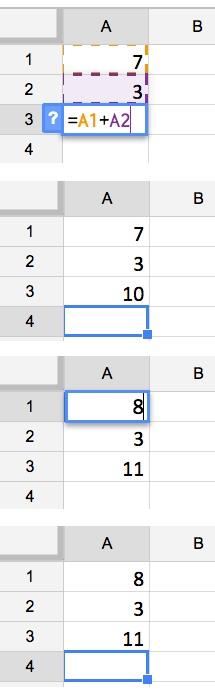 Łącząc operatory matematyczne z odwołaniami do komórek, możesz tworzyć wiele prostych formuł w Arkuszach Google. Formuły mogą także zawierać kombinację odwołania do komórki i liczby.
Łącząc operatory matematyczne z odwołaniami do komórek, możesz tworzyć wiele prostych formuł w Arkuszach Google. Formuły mogą także zawierać kombinację odwołania do komórki i liczby.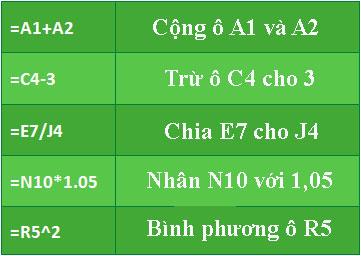
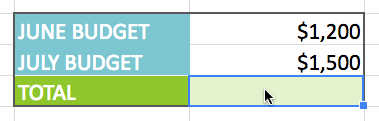 2. Wpisz znak równości (=).
2. Wpisz znak równości (=).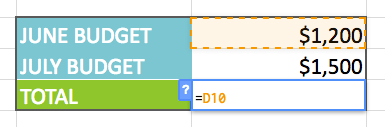 4. Wprowadź operatora, którego chcesz używać. Na przykład wpisz znak plus (+).
4. Wprowadź operatora, którego chcesz używać. Na przykład wpisz znak plus (+).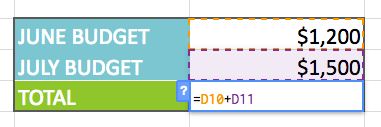 6. Naciśnij klawisz Enter na klawiaturze. Formuła jest obliczana, a Arkusze Google wyświetlają wyniki.
6. Naciśnij klawisz Enter na klawiaturze. Formuła jest obliczana, a Arkusze Google wyświetlają wyniki.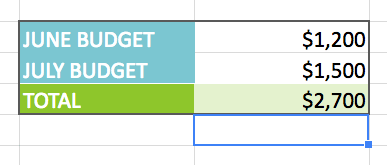 Aby zobaczyć, jak formuła zostanie przeliczona, spróbuj zmienić wartość którejkolwiek komórki. Formuła automatycznie wyświetli nową wartość.
Aby zobaczyć, jak formuła zostanie przeliczona, spróbuj zmienić wartość którejkolwiek komórki. Formuła automatycznie wyświetli nową wartość.